Defraggler не нуждается в особом представлении, ведь многим достаточно и того, что это утилита от разработчика популярной CCleaner, предназначенная для дефрагментации HDD, USB-накопителей и оптимизации SSD в файловых системах NTFS и FAT32. С ее помощью вы можете сразу начать перераспределение файлов и их фрагментов либо сначала проанализировать дисковое пространство, чтобы понять, насколько это необходимо, тем более что подобная процедура может занять больше времени, чем в данный момент у вас есть.
Проверять и дефрагментировать отдельные папки и файлы можно как через графический интерфейс, так и с помощью расширения для «Проводника»Windows, которое активируется во время установки программы или подключается потом в настройках Defraggler. Есть функция «Поиск файлов», которая позволяет искать объекты меньше или больше заданного размера, а также содержащие в имени и пути определенную фразу, причем оба критерия можно комбинировать.

Лучшая бесплатная программа для дефрагментации диска
Доступна дефрагментация свободного пространства запоминающего устройства, что должно не только увеличить производительность накопителя, но и предотвратить фрагментацию новых файлов, а также функция проверки диска на наличие ошибок, которая на самом деле является стандартной процедурой Windows, но работает внутри Defraggler. Предусмотрен и «Планировщик», позволяющий настроить оптимизацию по расписанию в случае, если вы не хотите заниматься этим самостоятельно.
Карте диска явно было уделено особое внимание. В ней все пространство разделено на блоки (разделы), выделенные разными цветами или оттенками в зависимости от их состояния. Это интерактивный инструмент, поэтому вы можете кликнуть мышкой на любой блок, чтобы посмотреть подробную информацию о нем или открыть список содержащихся в разделе файлов, выбрать один или несколько из них, а затем дефрагментировать или выполнить другое доступное действие. Вся функциональность включена в бесплатную версию, но можно обновиться до Defraggler PRO, а с ней получить премиум-поддержку и бесплатные обновления, которых, кстати, не было с 2018 года, поэтому вряд ли апгрейд того стоит.
Достоинства:
- Большинство функций бесплатные;
- Поддерживает USB-накопители;
- Большой набор настроек;
- Удобный интерфейс;
- Поддержка параметров «Командной строки».
Недостатки:
- ПО не обновлялось более трех лет.
Smart Defrag
Всем своим видом и возможностями Smart Defrag от IObit недвусмысленно намекает на то, что запоминающее устройство вашего компьютера в надежных руках. По умолчанию программа настроена на умную дефрагментацию, которая позволяет одним нажатием кнопки проанализировать диск и подобрать наилучший способ перераспределения фрагментов на нем. Но даже если вы не доверяете рекомендациям ПО, всегда сможете вызвать контекстное меню этой кнопки и выбрать действие по своему усмотрению – дефрагментация больших файлов, свободного пространства и т.д.
ТЕСТ: 4 Программы для Чистки и Оптимизации Windows 10. Какая лучше?
Не останутся в стороне и SSD-накопители, как только программа обнаружит их, она автоматически перестроится и оставит только опции оптимизации и анализа. В этом же окне можно запустить проверку состояния каждого тома устройства хранения информации, которая определит и отобразит его температуру, скорость чтения и записи, процент использования, а также показатели S.M.A.R.T.

Хотите автоматизировать и сделать более удобным процесс снижения степени фрагментации, настройте для него расписание, включите оптимизацию системных файлов во время загрузки операционной системы или внесите в список исключений интересующие вас объекты и Smart Defrag не будет их трогать. Программа даже работает с играми, установленными на ПК. Дождитесь автоматического обнаружения или добавьте нужные проекты вручную и, возможно, она оптимизирует их геймплей.
Интерфейс SD выглядит современно. Он выполнен таким образом, чтобы основные возможности были в разных вкладках. Это удобно, так как позволяет пользоваться конкретной функцией и не отвлекаться на показатели, которые в данный момент не интересуют. Практически все функции доступны по бесплатной лицензии, но у ПО есть и расширенная PRO-версия, которая разблокирует дефрагментацию реестра, отдельных файлов и, как обещает разработчик, просто будет делать все лучше и быстрее.
Достоинства:
- Средство очистки системного диска;
- Есть бесплатная версия;
- Функция оптимизации игр;
- Оптимизация и анализ приложений Windows;
- Несколько режимов дефрагментации.
Недостатки:
- Некоторые функции требуют обновления до платной PRO-версии;
- Во время установки нужно следить, чтобы вместе со Smart Defrag не установились сторонние программы.
Disk SpeedUp
Disk SpeedUp – это абсолютно бесплатная утилита от Glarysoft для тех, кому по душе более простой инструмент для повышения производительности жесткого диска. Функция анализа дает исчерпывающую информацию – процент свободного дискового пространства и фрагментации, общее количество файлов и папок, список объектов, которые необходимо дефрагментировать и т.д. Снижать степень фрагментации можно как самих дисков, так и отдельных объектов файловой системы. При этом есть дополнительная опция «Дефрагментация и оптимизация», которая будет выполняться дольше, но должна способствовать повышению общей производительности Windows.
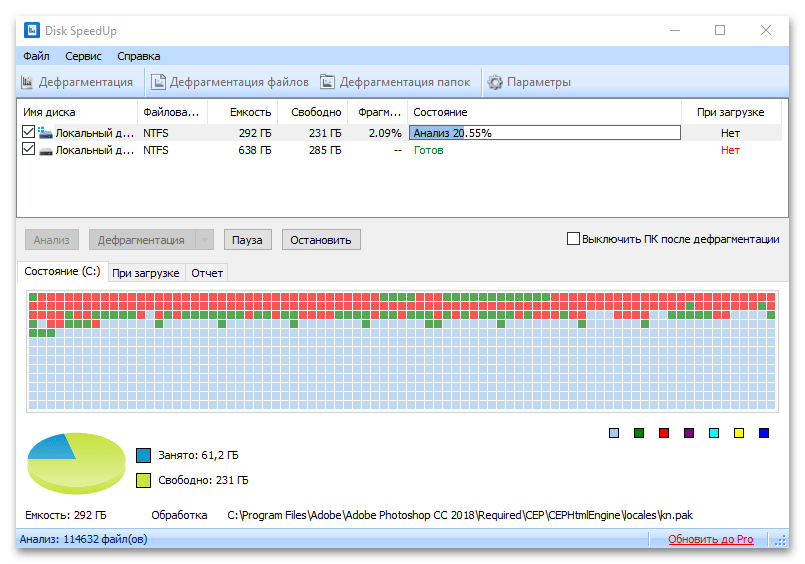
В наличие автоматический уход за устройством хранения информации по графику. Как и везде сначала нужно настроить расписание – выбрать интересующее вас действие, указать частоту выполнения задачи и время, а при необходимости добавить некоторые объекты в список исключения. Пользователи ноутбуков могут не переживать, что заряда аккумулятора не хватит для завершения операции, так как по умолчанию включена опция, запрещающая выполнять дефрагментацию, если устройство не подключено к сети.
Главный недостаток программы в том, что с SSD здесь делать нечего. Как правило, дефрагментация им не нужна, а оптимизация, которая есть в предыдущих вариантах, не предусмотрена. Поэтому как только Disk SpeedUp обнаружит твердотельный накопитель, сразу предупредит, что подобные процедуры могут сократить срок его службы. И в целом это правда, ведь даже стандартное средство Windows на компьютерах с SSD предлагает только оптимизацию дисков.
Достоинства:
- Запуск дефрагментации во время загрузки системы;
- Простой и понятный интерфейс;
- Поддерживает работу с отдельными файлами и папками;
- Функция автоматического отключения компьютера после завершения операции;
Недостатки:
- Не работает с USB-устройствами;
- Нет функции оптимизации SSD.
Auslogics Disk Defrag
Disk Defrag – продвинутый софт, который включает в себя некоторые удобные элементы из другого программного обеспечения. Например, программа, как и Smart Defrag, сразу определяет тип устройства хранения информации и подстраивается под работу с ними. Жесткие диски получают дефрагментацию с оптимизацией, анализом или без них, а SSD-накопители – оптимизацию по специально разработанному алгоритму, а также дополнительную опцию, которая должна сократить количество операций перезаписи и тем самым увеличить срок службы твердотельного накопителя.
По примеру Defraggler вы можете взаимодействовать с картой диска – менять стиль, цветовую гамму, выбирать отдельные секторы и просматривать информацию о них. Есть множество вариантов настройки дефрагментации по расписанию путем выбора обрабатываемых элементов, условий для запуска, установки частоты выполнения и прочего. Например, можно запланировать эту процедуру так, чтобы она запускалась, если компьютер находится в режиме ожидания, но как только вы начинали работать, процесс приостанавливался.

По всем операциям формируются отчеты. Они хранятся в специальном разделе, поэтому вы всегда сможете найти и просмотреть любой из них, указав определённый период с помощью удобного механизма сортировки. В этой же вкладке есть возможность заказать системный отчет, в котором будет информация об операционной системе, оборудовании и установленном программном обеспечении.
Обслуживать сразу несколько компьютеров кому-то будет проще с помощью портативной версии, которую можно создать в любой момент прямо в окне программы. Дефрагментация HDD и ряд других функций Auslogics Disk Defrag доступны в бесплатной версии, но если вас интересует «Планировщик», продвинутый алгоритм оптимизации SSD, функция очистки диска перед дефрагментацией, а также возможность из графического интерфейса задать три вопроса компьютерному эксперту по прямой связи, придется обновиться до платной PRO-версии.
Достоинства:
- Портативная версия;
- Удобный интерфейс;
- Поддержка USB;
- Есть возможность создавать отчеты о конфигурации ПК;
- В настройках много параметров для SSD-накопителей.
Недостатки:
- Многие функции входят в состав PRO-версии.
Wise Disk Cleaner
Несмотря на то что основная задача Wise Disk Cleaner – очистка системного диска от бесполезных файлов, в ней есть инструмент и для снижения степени его фрагментации. Сразу отметим, для SSD-накопителей этот инструмент не подходит, но для HDD доступно сразу несколько операций – анализ, дефрагментация, быстрая и полная оптимизация.
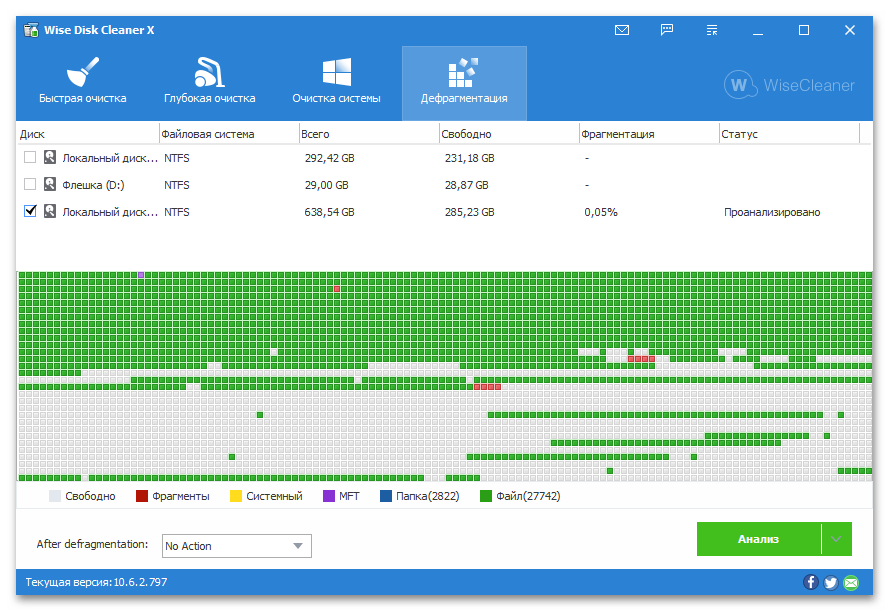
Два последних режима будут стремиться освободить больше места на диске путем переупорядочивания файлов, причем быстрая оптимизация работает только с фрагментированными файлами, а полная – со всеми объектами. Предусмотрены карта диска для визуализации его состояния, а также несколько действий для завершения дефрагментации – переход в «Спящий режим», выход из системы и т.д.
Определенно Wise Disk Cleaner – самое малофункциональное в плане дефрагментации программное обеспечение из представленных выше. Продукт компании Wisecleaner не предлагает ничего нового, а многие из полезных опций здесь вообще отсутствуют. Тем не менее это бесплатный и простой в использовании софт, в нем есть интересующая нас функция, а разработчики обещают регулярную поддержку, поэтому он заслуживает того, чтобы попасть в наш список.
Достоинства:
- Работа с «Командной строкой»;
- Опция создания портативной версии;
- Несколько вариантов повышения производительности жесткого диска;
- Инструмент создания точек восстановления;
Недостатки:
- Не оптимизирует SSD диски;
- Нельзя дефрагментировать файлы и папки;
- Не работает с USB-накопителями.
Источник: noznet.ru
ITGuides.ru

Вопросы и ответы в сфере it технологий и настройке ПК
Зачем нужна дефрагментация жесткого диска и как ее сделать?
Недостаток свободного места на диске, а также удаление или перемещение большого количества файлов и папок приводит к тому, что их фрагменты могут оказаться в физически удаленных секторах. Это снижает производительность системы и увеличивает износ HDD. Дефрагментация диска — процесс нахождения и объединения фрагментированных папок и файлов. Для дефрагментации можно применять как встроенные средства Windows, так и программы сторонних разработчиков.
Как работать с утилитой Disk Defragmenter?

Программа, входящая в состав операционной системы Windows 7, ищет фрагментированные файлы и папки и перемещает их части так, чтобы каждый файл занимал единое непрерывное пространство. При этом приложение объединяет свободное место на винчестере, снижая вероятность того, что вновь созданные файлы будут фрагментированными. В результате операционная система работает быстрее и эффективнее.
Чтобы запустить утилиту, нажмите кнопку «Пуск», введите в поле поиска слово «дефраг» и нажмите клавишу Enter. Появится диалоговое окно программы, в основном разделе которого будут показаны все диски, доступные для анализа и дефрагментации.
По умолчанию, дефрагментация производится автоматически. Программа запускается раз в неделю и работает в фоновом режиме, не требуя участия пользователя. В правом верхнем углу диалогового окна расположена кнопка «Настроить расписание». Вы можете настроить периодичность дефрагментации жесткого диска, а также выбрать день и время проведения операции. Здесь же указываются и диски, которые нужно включить в расписание.
Чтобы сделать дефрагментацию вручную, выделите строку с интересующим вас накопителем и нажмите на кнопку «Анализировать», расположенную в нижней части рабочего окна. Результаты анализа будут представлены в разделе «Прошлый запуск». Процедуру необходимо делать, если HDD фрагментирован более чем на 10%. Для этого нажмите «Дефрагментация диска».
Во время дефрагментации жесткого диска нельзя отключать питание компьютера. Это может привести к потере данных. Но сам процесс при необходимости можно остановить. Сколько времени потребуется для проведения операции, зависит от объема выбранного жесткого диска и степени его фрагментированности. Имейте в виду, если свободного места на диске менее 15%, процедура выполнена не будет.
Во время дефрагментации вы можете продолжать делать свою работу на компьютере. Основными недостатками встроенной утилиты является отсутствие наглядности и низкая скорость.
Оптимизация дисков в Windows 8
Приложение, при помощи которого производится дефрагментация в Windows 8, называется «Оптимизация дисков». При запуске программы откроется диалоговое окно, в котором будет показан список всех установленных дисков с указанием типа носителя и текущего состояния (процентов фрагментации).

По умолчанию, приложение запускается автоматически один раз в неделю и работает в фоновом режиме. В отличие от Windows 7, в расписании не указан день и час проведения операции. Теперь дефрагментация жесткого диска выполняется в произвольное время, при простаивании компьютера.
Вы можете указать программе, как часто нужно делать дефрагментацию: ежедневно, еженедельно или ежемесячно. Чтобы отметить накопители, которые нужно дефрагментировать, нажмите на кнопку «Выбрать». Галочка рядом с пунктом «Автоматически оптимизировать новые диски», означает, что при подключении нового HDD он тоже будет дефрагментироваться с заданной периодичностью.
Если вы считаете, что автоматическую дефрагментацию нужно отключить, снимите галочку с пункта «Выполнять по расписанию».
Запустите утилиту и выберите из списка HDD, который необходимо дефрагментировать. Нажмите кнопку «Анализировать» и дождитесь результатов анализа. При высокой степени фрагментации воспользуйтесь функцией «Оптимизировать».
Программы сторонних разработчиков
Существует большое количество сторонних приложений, предназначенных для дефрагментации HDD. Их основные преимущества:
- процесс дефрагментации занимает меньше времени;
- расширенные настройки автоматической дефрагментации с использованием специальных методов, ускоряющих загрузку операционной системы;
- наглядность процесса;
- различные дополнительные возможности.
Программы-дефрагментаторы бывают как платные, так и бесплатные. Среди бесплатных приложений наибольшей популярностью пользуется Defraggler от компании Piriform и Auslogics Disk Defrag Free.
Auslogics Disk Defrag Free: быстро, удобно и бесплатно

Работу с этой программой легко освоит даже неподготовленный пользователь. После запуска приложения на экране появляется диалоговое окно с рабочей областью и небольшим меню. Для проверки состояния и дефрагментации HDD достаточно поставить галочку напротив его названия и, нажав на кнопку «Действие», использовать пункт «Анализ выбранного» или «Дефрагментация выбранного» из выпадающего списка. Здесь же можно указать дефрагментацию отдельных файлов и папок.
Процесс дефрагментации отобразится в рабочем окне. Красные квадратики — это фрагментированные файлы. Постепенно их цвет меняется на зеленый, что означает успешное объединение разрозненных фрагментов. Сразу после завершения будет показана краткая информация о результатах работы. Чтобы получить подробные сведения, необходимо нажать на ссылку «Посмотреть полный отчет», расположенную в нижней части всплывающего окна.
Дефрагментация занимает меньше времени, если в настройках программы отметить пункт «Удалять временные файлы перед дефрагментацией». Для этого нажмите кнопку «Настройки», выберите меню «Настройки программы» и в появившемся окне «Опции» перейдите на вкладку «Дополнительно». В том же окне, на вкладке «Исключения», можно настроить файлы и папки, которые программа должна пропускать при проведении операции.
Auslogics Disk Defrag поддерживает автоматическую дефрагментацию, а также может менять приоритет процесса, приостанавливать его и даже отключать полностью. Имеется функция отключения компьютера после завершения дефрагментации.
Утилита Defraggler — скорая помощь вашему винчестеру
Главное преимущество этой программы — высокая скорость работы. В верхней части рабочего окна показаны подключенные к компьютеру накопители. Необходимо выбрать HDD и нажать на кнопку Analyze. Приложение проверит состояние винчестера и покажет результат. При этом можно ознакомиться со списком фрагментированных файлов и выбрать нужные.
Кроме того, утилита предоставляет возможность провести как полную, так и быструю дефрагментацию. В последнем случае объединение свободного места производиться не будет. Кроме того, можно настроить дефрагментацию при загрузке. Это позволяет обработать файлы, которые заняты системой и недоступны при работе Windows. Поддерживается и автоматическая дефрагментация.
Недостаток Defraggler — невозможность выбрать несколько накопителей одновременно. Для каждого винчестера процесс придется запускать заново.
Эффективное использование дефрагментации

Если компьютер маломощный, не запускайте во время дефрагментации других трудоемких задач. В процессе дефрагментации данные перемещаются из одних областей накопителя в другие, что отнимает немало времени у центрального процессора и замедляет доступ к другим ресурсам.
Выполняйте анализ диска перед установкой больших приложений. Установка будет выполнена быстрее, если на диске есть сегмент свободного пространства достаточно крупного размера. В этом случае и доступ к установленной программе тоже будет выполняться быстрее.
При удалении большого количества данных жесткий диск сильно фрагментируется. Поэтому после удаления или перемещения данных необходимо проверить состояние HDD.
Как утверждает Википедия, после дефрагментации чтение и запись файлов происходят быстрее, ускоряется и работа программ. Для предотвращения накапливания большого количества фрагментируемых файлов дефрагментацию необходимо производить не реже одного раза в месяц.
Если на вашем компьютере установлены твердотельные накопители, то делать дефрагментацию диска не нужно.Принцип работы SSD отличается от работы обычного жесткого диска тем, что данные записываются во флеш-память, причем число циклов перезаписи ограничено. Механические операции отсутствуют, и дефрагментация для таких накопителей не только бесполезна, но и вредна.
Отблагодари меня, поделись ссылкой с друзьями в социальных сетях:
Источник: itguides.ru
 Defraggler
Defraggler

Defraggler Professional 2.21.993 скачать для Windows, размер 3.24 МБ
НазваниеDefraggler для Windows
КатегорияДиски и Файлы
РазработчикPiriform
Язык интерфейсана Русском языке для Windows
РасспространяетсяБесплатный
Операционные системыWindows 10, Windows 7, Windows 8, Windows XP, Windows Vista
Автор обзораDiana(модератор)
Defraggler для Windows
Defraggler- это бесплатная программа для дефрагментации жесткого диска в операционной системе Windows. Она позволяет пользователю улучшить производительность жесткого диска путем упорядочивания фрагментированных файлов и папок на диске. Defraggler имеет простой и интуитивно понятный интерфейс, что делает процесс дефрагментации более простым и доступным.
Обратите внимание, что дефрагментация жесткого диска может занять значительное время, особенно при работе с большим объемом данных.
- Дефрагментация жесткого дискадля улучшения производительности жесткого диска путем упорядочивания фрагментированных файлов и папок на диске.
- Выбор определенных файлов или папокдля дефрагментации вручную.
- Расписание дефрагментациидля автоматической дефрагментации жесткого диска в заданное время.
- Просмотр информации о дискедля отслеживания состояния жесткого диска и выявления проблем с фрагментацией.
- Функция быстрой дефрагментациидля улучшения производительности компьютера и ускорения работы.
- Поддержка SSD-накопителейдля оптимизации работы SSD-накопителей и улучшения производительности.
- Поддержка операционных систем Windowsдля работы с жесткими дисками в Windows XP, Vista, 7, 8 и 10.
- Простой и интуитивно понятный интерфейсдля более простого и удобного использования.
Горячие клавиши Defraggler
- Ctrl + A- выделить все диски для дефрагментации
- Ctrl + D- снять выделение со всех дисков
- Ctrl + E- запустить дефрагментацию выбранного диска
- Ctrl + F- поиск файла или папки для дефрагментации
- Ctrl + G- открыть диспетчер задач Defraggler
- Ctrl + L- открыть лог дефрагментации
- Ctrl + M- открыть окно настроек
- Ctrl + N- создать новую дефрагментационную задачу
- Ctrl + O- открыть существующую дефрагментационную задачу
- Ctrl + P- приостановить или возобновить дефрагментацию
- Ctrl + R- обновить информацию о дисках и разделах
- Ctrl + S- сохранить результаты дефрагментации
- Ctrl + W- закрыть Defraggler
Скриншоты
- Позволяет повысить производительность компьютера. Defraggler помогает ускорить работу компьютера путем дефрагментации жесткого диска, что уменьшает время доступа к файлам и повышает производительность системы в целом.
- Простой в использовании интерфейс. Интерфейс Defraggler прост и интуитивно понятен, что делает его легким в использовании для пользователей с любым уровнем опыта работы с компьютерами.
- Бесплатен для личного использования. Defraggler бесплатен для личного использования, что делает его доступным для многих пользователей.
- Множество настроек. Defraggler предлагает множество настроек для дефрагментации жесткого диска, включая настройки для выборочной дефрагментации файлов и папок, установку приоритета дефрагментации, и многое другое.
- Поддержка разных операционных систем. Defraggler поддерживает разные операционные системы, включая Windows и Linux, что делает его универсальным инструментом для дефрагментации жесткого диска.
- Дефрагментация может занять много времени. Дефрагментация жесткого диска может занять много времени, особенно если диск не был дефрагментирован длительное время или содержит большое количество файлов.
- Некоторые функции доступны только в платной версии. Некоторые функции Defraggler доступны только в платной версии программы, что может быть неудобно для пользователей, которые не хотят платить за программное обеспечение.
- Не всегда эффективно решает проблемы с производительностью. Defraggler может не всегда эффективно решать проблемы с производительностью компьютера, особенно если они связаны с более серьезными проблемами в операционной системе или жестком диске.
- Нет возможности прервать дефрагментацию. В некоторых случаях может быть необходимо прервать дефрагментацию жесткого диска, но Defraggler не предоставляет возможности для этого.
- Не всегда совместим со старыми компьютерами. Defraggler может не работать правильно на старых компьютерах или устройствах, что может привести к проблемам с дефрагментацией жесткого диска.
Defraggler скачайте для Windows
Русские версии Defraggler
Defraggler скачать последнюю версию
Defraggler скачать русскую версию
Defraggler x64 — x32

Defraggler x64
Defraggler x32
Defraggler x86 файл находится на проверке
Версии Defraggler по Годам
 Defraggler 2023 скачать
Defraggler 2023 скачать  Defraggler 2022 скачать
Defraggler 2022 скачать  Defraggler 2021 скачать
Defraggler 2021 скачать  Defraggler 2020 скачать
Defraggler 2020 скачать  Defraggler 2019 скачать
Defraggler 2019 скачать  Defraggler 2018 скачать
Defraggler 2018 скачать  Defraggler 2017 скачать
Defraggler 2017 скачать  Defraggler 2016 скачать
Defraggler 2016 скачать
Defraggler скачать бесплатно

Defraggler Professional 2.21.993скачать бесплатно для Windows, размер 3.24 МБ
Источник: free-exe.com